Vous ne parvenez pas à vous connecter à votre Mac ? Essayez ces 4 conseils

Vous ne parvenez pas à vous connecter à votre Mac en raison d’un mot de passe de compte oublié ou pour d’autres raisons ? Ne pas paniquer; vous pouvez récupérer l’accès à votre Mac même si vous êtes bloqué, et nous vous guiderons à travers vos options.
1. Réinitialisez votre mot de passe de connexion Mac avec votre identifiant Apple
Si vous avez lié votre identifiant Apple au compte utilisateur de votre Mac, vous pouvez utiliser votre identifiant Apple pour réinitialiser le mot de passe de votre Mac. Voici ce que vous devez faire :
- Cliquez sur le point d’interrogation (?) à côté du champ du mot de passe sur l’écran de connexion.
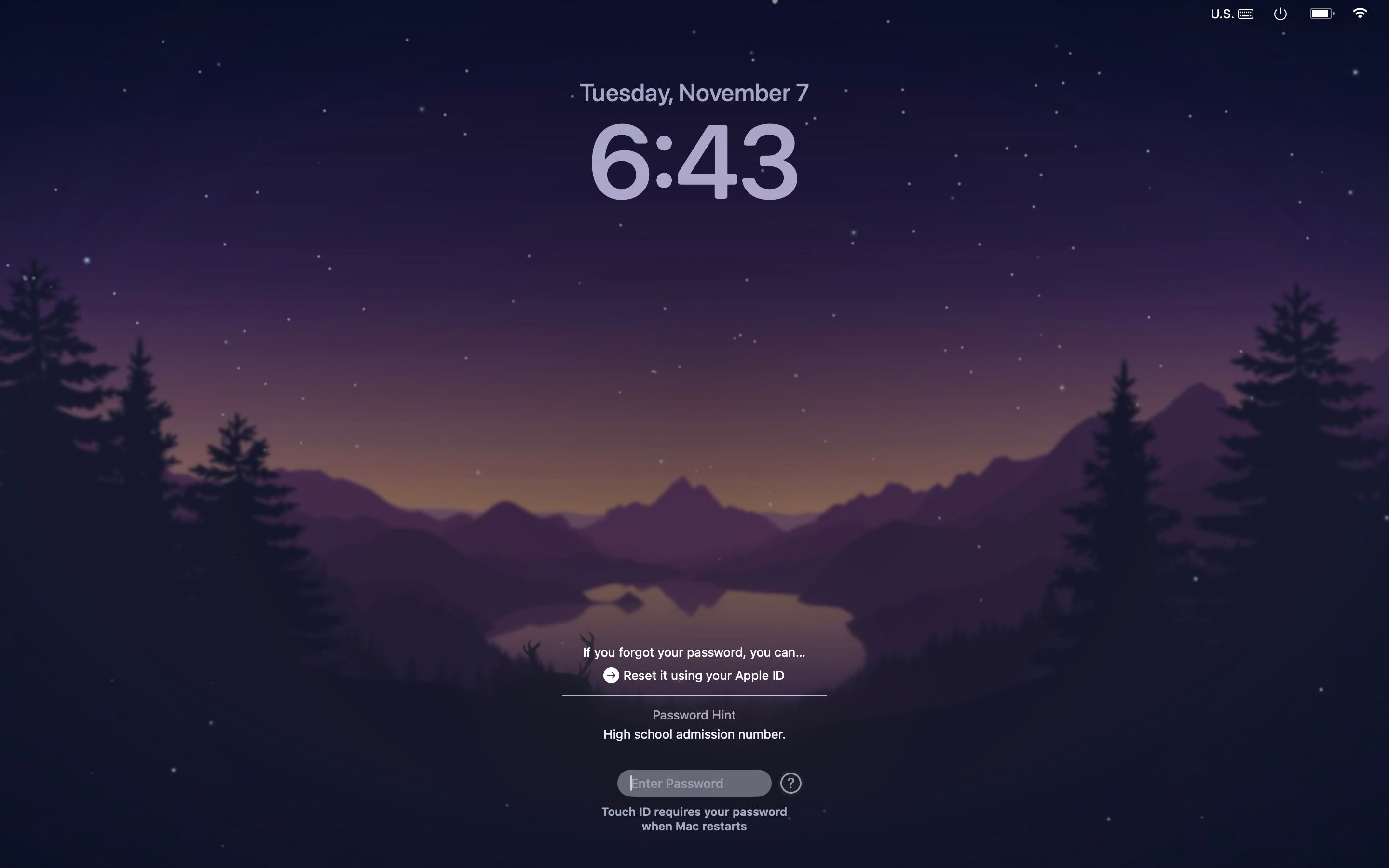
- Ensuite, cliquez sur Réinitialisez-le à l’aide de votre identifiant Apple .
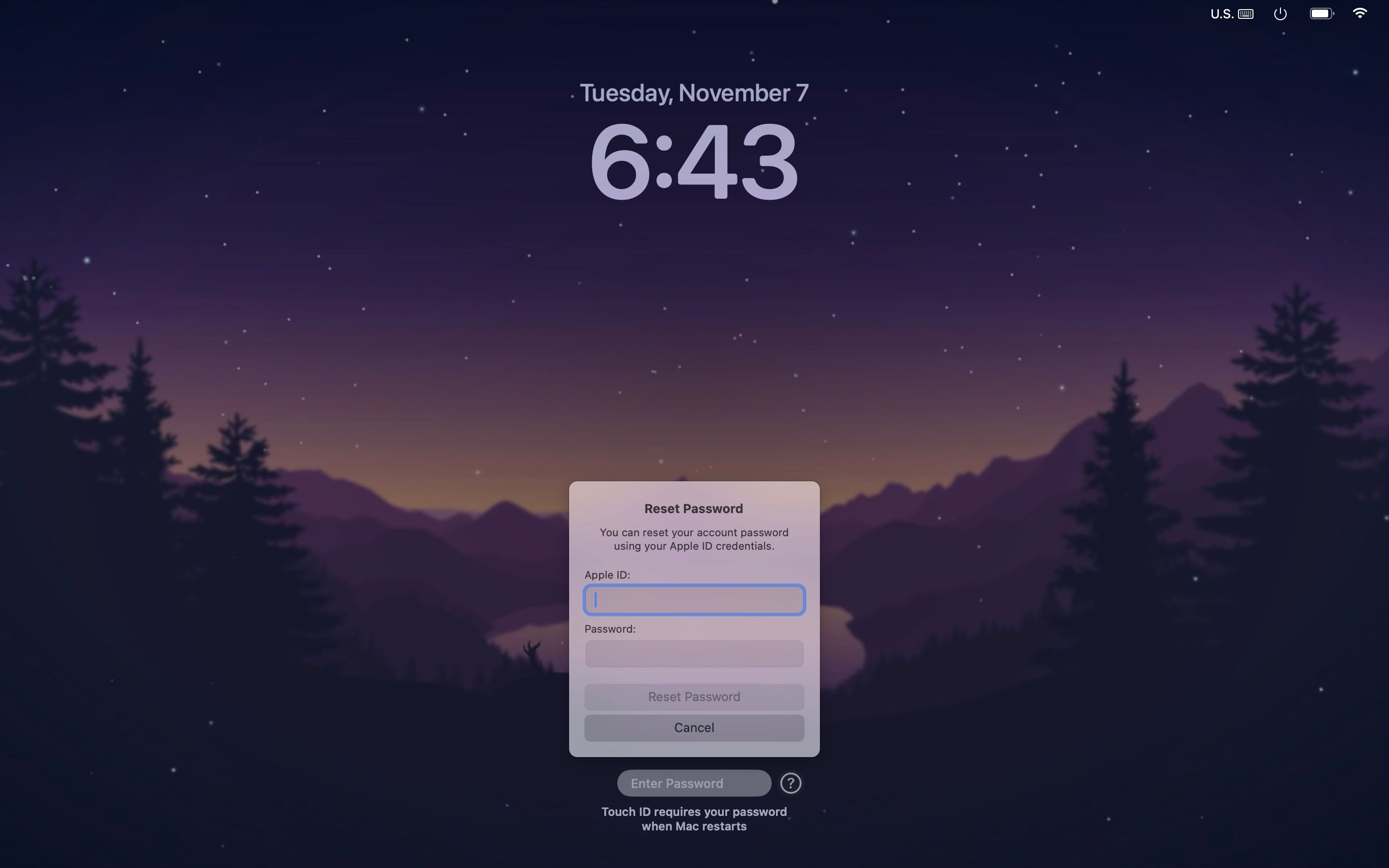
- Dans la fenêtre contextuelle, saisissez l’e-mail et le mot de passe de votre identifiant Apple.
- Suivez les invites pour réinitialiser le mot de passe de connexion de votre Mac.
Cependant, si vous ne voyez pas le point d’interrogation à côté de la fenêtre du mot de passe, appuyez sur le bouton d’alimentation jusqu’à ce que votre Mac s’éteigne. Redémarrez votre machine et suivez les étapes ci-dessus.
Vous pouvez également réinitialiser le mot de passe de connexion avec votre identifiant Apple en démarrant votre Mac en mode de récupération. Voici comment procéder :
- Maintenez le bouton d’alimentation enfoncé jusqu’à ce que l’écran des options de démarrage apparaisse.
- Sélectionnez Options et cliquez sur Continuer .
- Cliquez sur Mots de passe oubliés ? dans la fenêtre de connexion.
- Entrez les informations requises et suivez les invites pour récupérer votre mot de passe.
2. Utilisez un autre compte administrateur
Vous avez de la chance si vous aviez déjà configuré un autre compte avec des privilèges d’administrateur sur votre Mac. Parce que désormais, vous pouvez simplement vous connecter à ce compte administrateur et modifier le mot de passe du compte auquel vous essayez d’accéder. Suivez ces étapes:
- Accédez à Paramètres système et accédez à Utilisateurs et groupes .
- Cliquez sur le bouton Info (i) à côté du compte auquel vous souhaitez accéder.
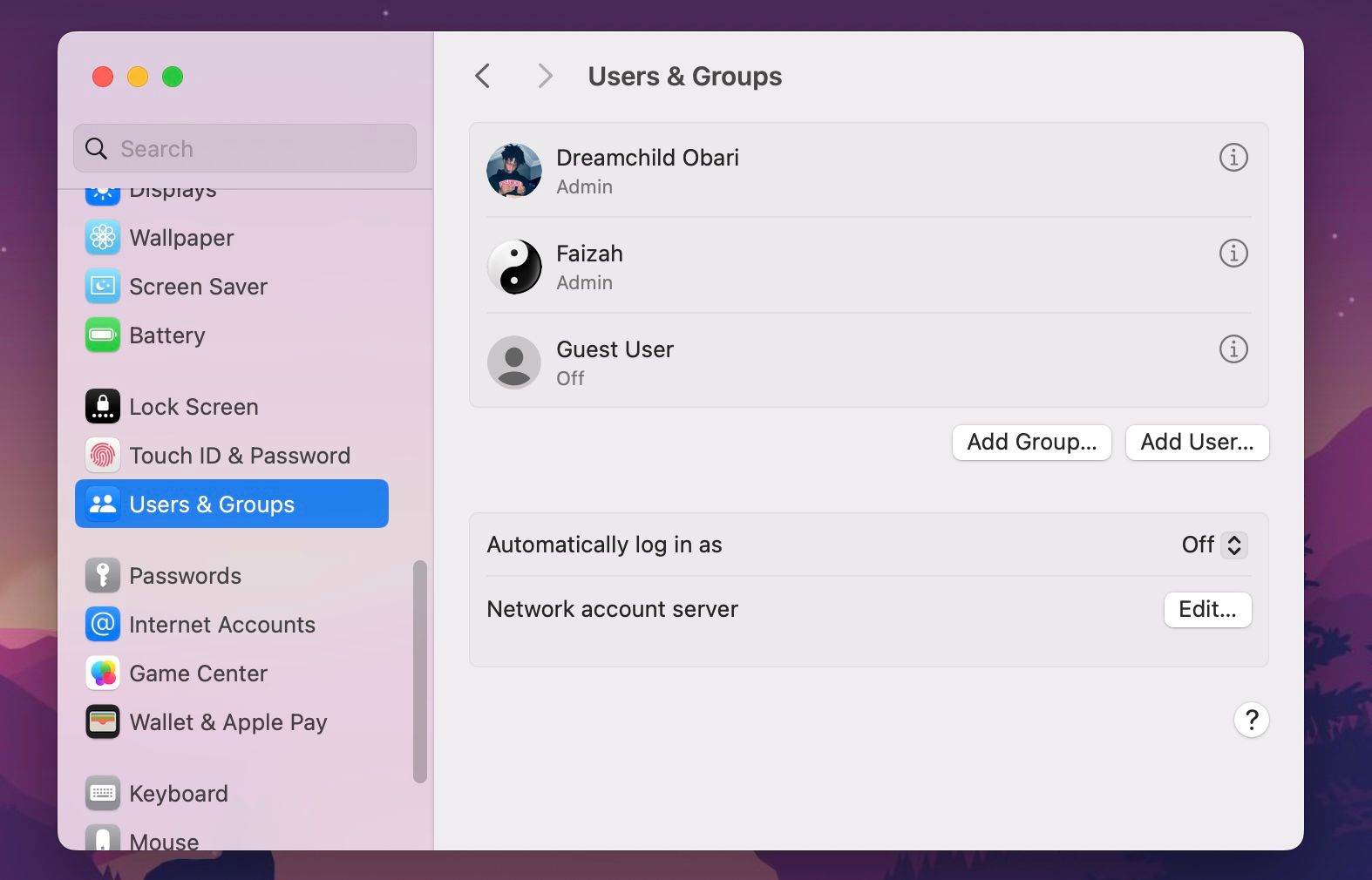
- Cliquez sur Réinitialiser dans la section Mot de passe de la sous-fenêtre.
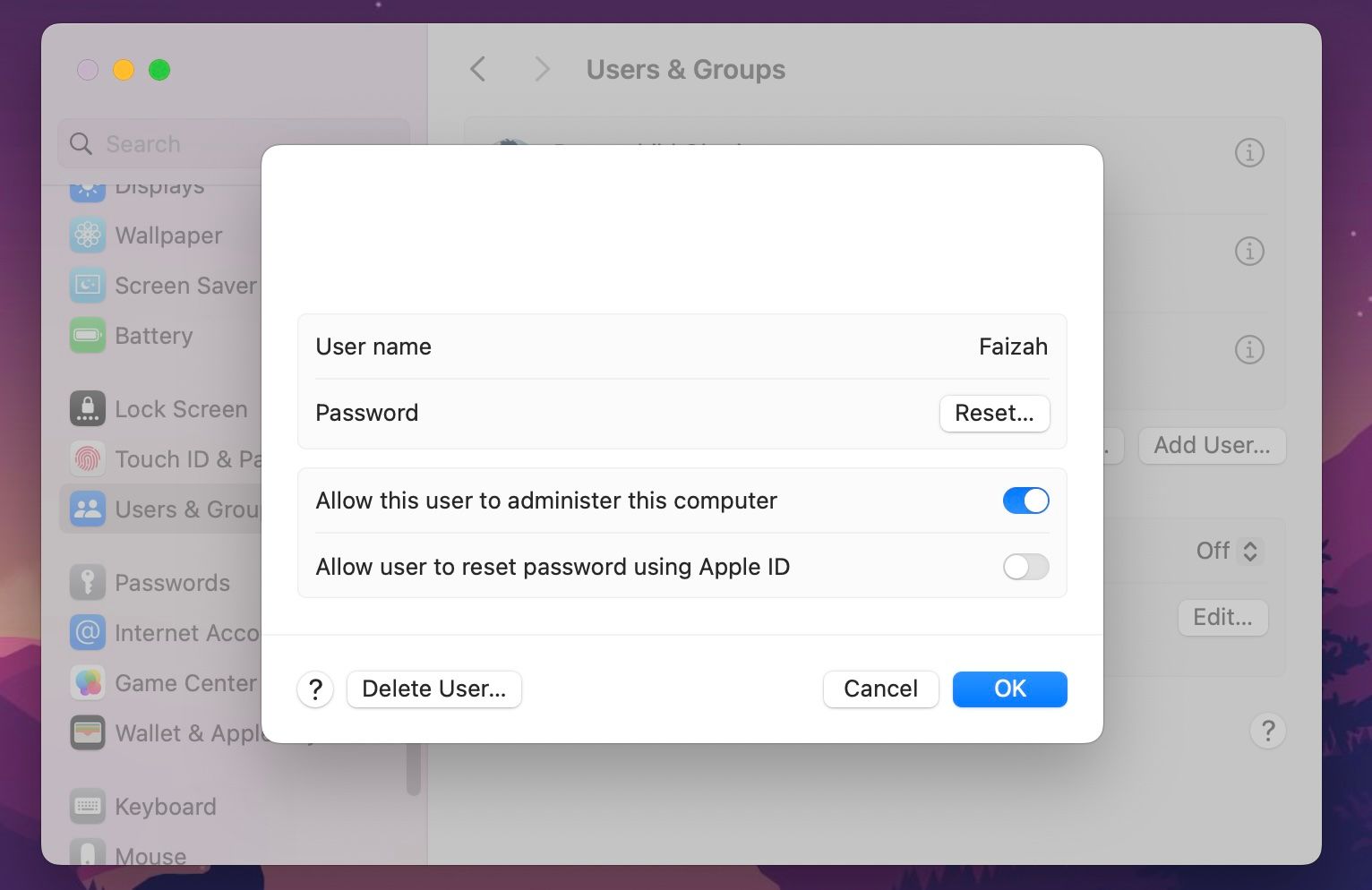
- Entrez le nouveau mot de passe et cliquez sur Réinitialiser le mot de passe .
Maintenant, déconnectez-vous de ce compte et reconnectez-vous à votre compte principal en utilisant votre nouveau mot de passe.
3. Démarrez en mode sans échec
Le mode sans échec est un mode de diagnostic qui vous aide à déterminer si un problème logiciel ou si votre Mac est responsable d’un problème de démarrage sur votre Mac. Cependant, le mode sans échec vous oblige à toujours saisir votre mot de passe.
Par conséquent, cela ne servira à rien si vous ne connaissez pas votre mot de passe ; utilisez-le uniquement lorsque vous êtes sûr qu’une application tierce vous empêche de vous connecter normalement.
En mode sans échec, vous devez supprimer les éléments de démarrage douteux sur votre Mac et voir si vous pouvez vous connecter normalement par la suite.
4. Essayez un autre clavier

Vous pouvez réinitialiser votre mot de passe si vous ne parvenez pas à vous connecter à votre Mac en raison d’un mot de passe incorrect. Cependant, si vous êtes sûr d’avoir saisi le bon mot de passe, mais qu’il s’agit toujours d’un mot de passe erroné, le problème peut provenir de la saisie de votre clavier.
Vous pouvez essayer l’une des solutions de dépannage suivantes pour corriger la saisie au clavier de votre Mac :
- Redémarrez votre Mac.
- Nettoyez votre clavier.
- Confirmez que vous utilisez la disposition de clavier appropriée.
- En dernier recours, essayez un clavier externe.
5. Réinitialisez votre Mac aux paramètres d’usine et réinstallez macOS

Les interférences de logiciels malveillants et les applications tierces sont les coupables les plus courants qui rendent impossible la connexion à votre Mac. De tels cas nécessitent une mesure plus radicale. Vous pouvez tenter une réparation logicielle en réinstallant macOS sans perdre de données , et si cela ne fonctionne pas, alors une réinitialisation d’usine de votre Mac sera nécessaire.
Bien qu’une réinitialisation d’usine et la réinstallation de votre macOS laisseront votre Mac comme neuf, il existe une différence cruciale. La réinitialisation d’usine permet le formatage complet de votre Mac en effaçant tout de votre disque de stockage, y compris toutes les données utilisateur, fichiers et applications. Assurez-vous donc de sauvegarder toutes vos données avant de continuer.
Oublier le mot de passe de votre Mac ne signifie pas que la partie est terminée
Ne pas avoir accès à votre Mac peut perturber votre flux de travail. Heureusement, vous pouvez essayer l’un de ces conseils de dépannage pour vous aider à résoudre le problème.
Toutefois, si vous ne parvenez toujours pas à vous connecter à votre Mac après avoir essayé toutes ces solutions potentielles, vous pouvez obtenir l’aide d’un expert en contactant l’assistance Apple ou en apportant votre ordinateur dans un Apple Store.



Laisser un commentaire